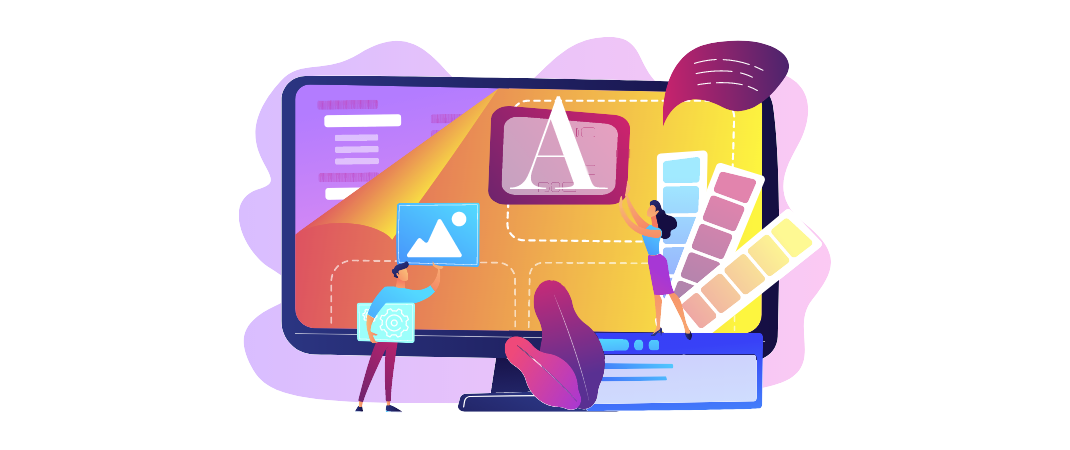Na swojej stronie głównej możesz dodać sekcję informacyjną, dzięki której w prosty sposób wyróżnisz informacje istotne dla klientów. Bezpieczne płatności? Darmowy zwrot? A może krótka informacja o tym, że Twoje produkty zostały zaprojektowane przez lokalnych twórców? Warto przekazać te informacje klientowi od razu, gdy wejdzie na stronę sklepu, żeby nie musiał ich szukać w zapisach np. regulaminu sklepu.
Aby dodać gotową sekcję Info na swoim sklepie wejdź w "Ustawienia > strona główna > + Dodaj sekcję".
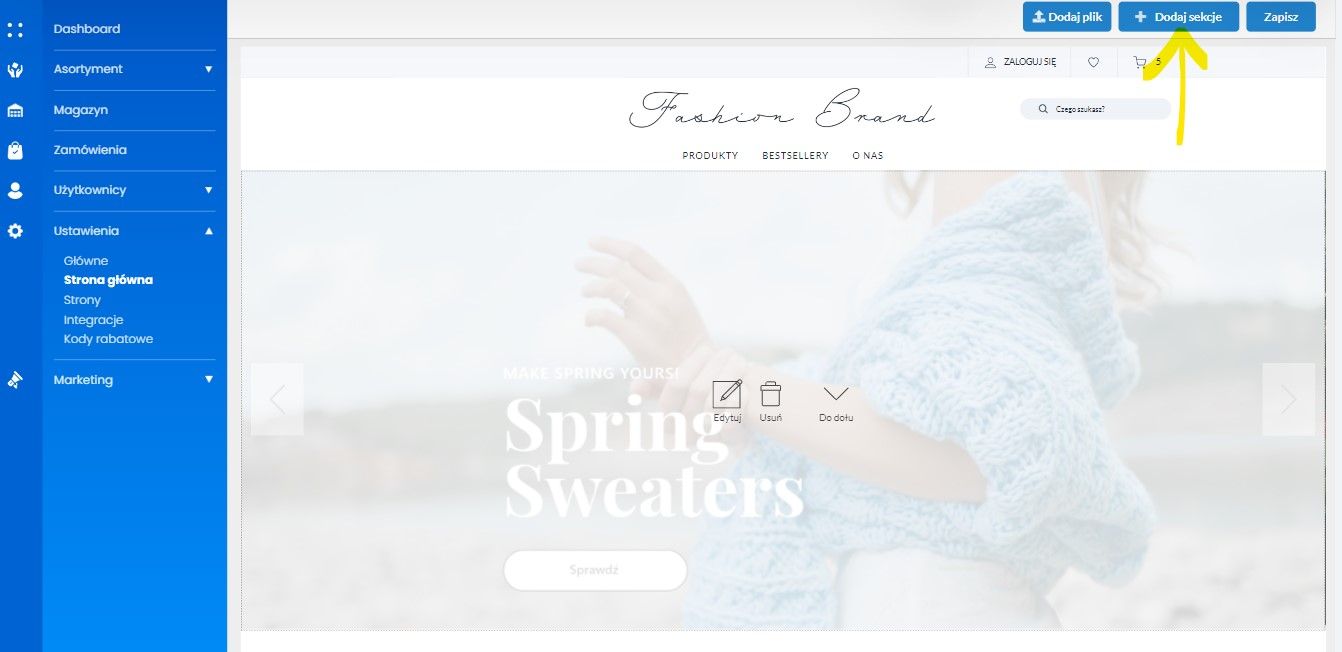
Z listy dostępnych sekcji wybierz oznaczoną wykrzyknikiem sekcję "Info".
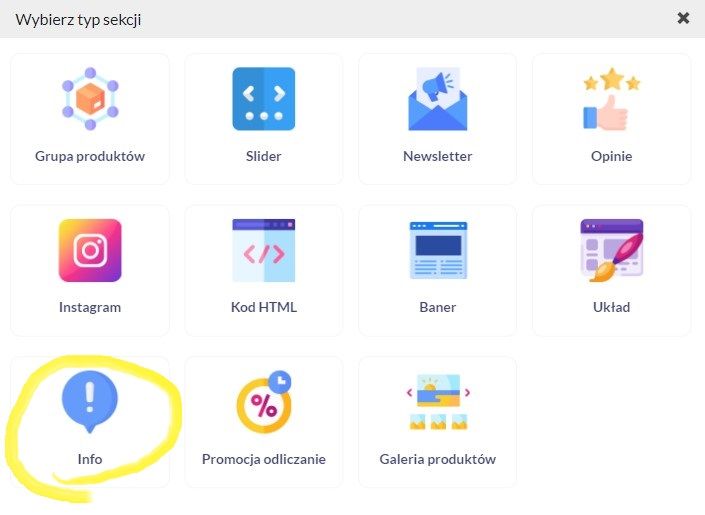
Każda sekcja "Info" ma wgrany przykładowy tekst i ikony, które możesz zmienić. Wystarczy wybrać pole do edycji i wprowadzić swój tekst i/lub ikonę klikając "zmień obraz".
Jeśli nie masz ikonek, a chcesz systemowe zmienić na inne to wpisz w swojej przeglądarce w wyszukiwarkę "free icon". Możesz je pobrać ze stron oferujących darmowe ikony. Zwróć uwagę na rozmiar i format ikony.
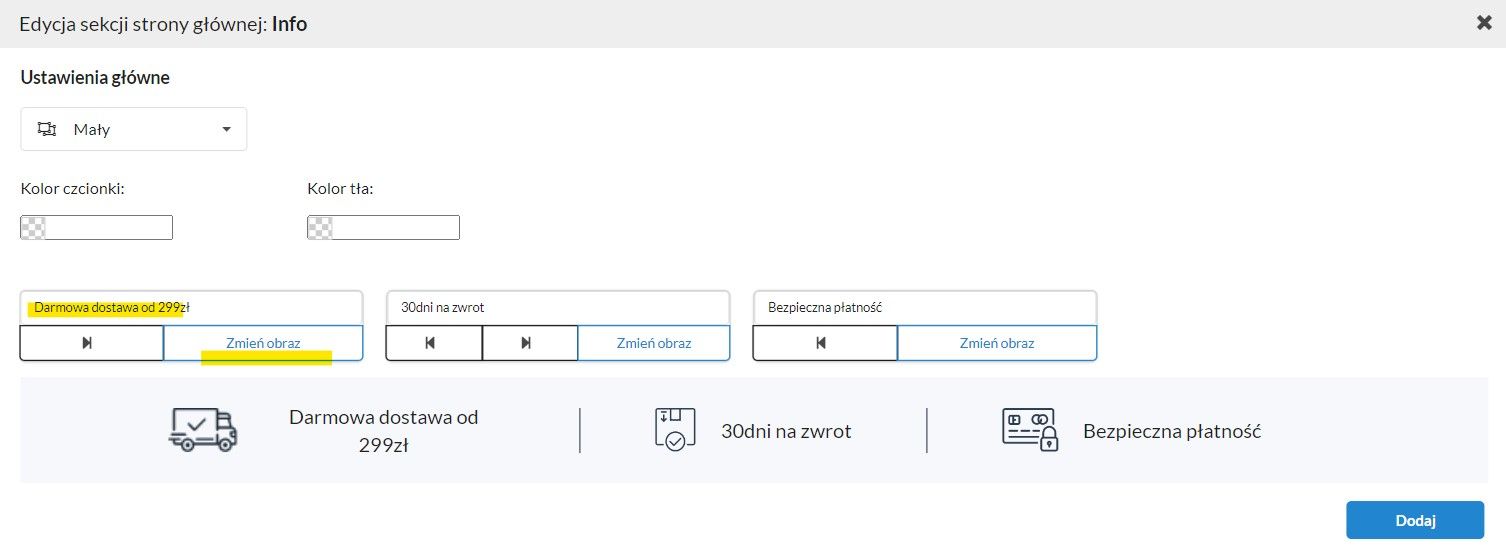
Dodatkowo możesz zmienić kolor czcionki oraz tła paska informacyjnego. Kolory dobierzesz z palety albo wystarczy, że wprowadzisz numer wybranego koloru (np. z tabeli HEX).
HEX (ang. hexadecimal) - zapis szesnastkowy barw, np. kolor biały w HEX to #FFFFFF
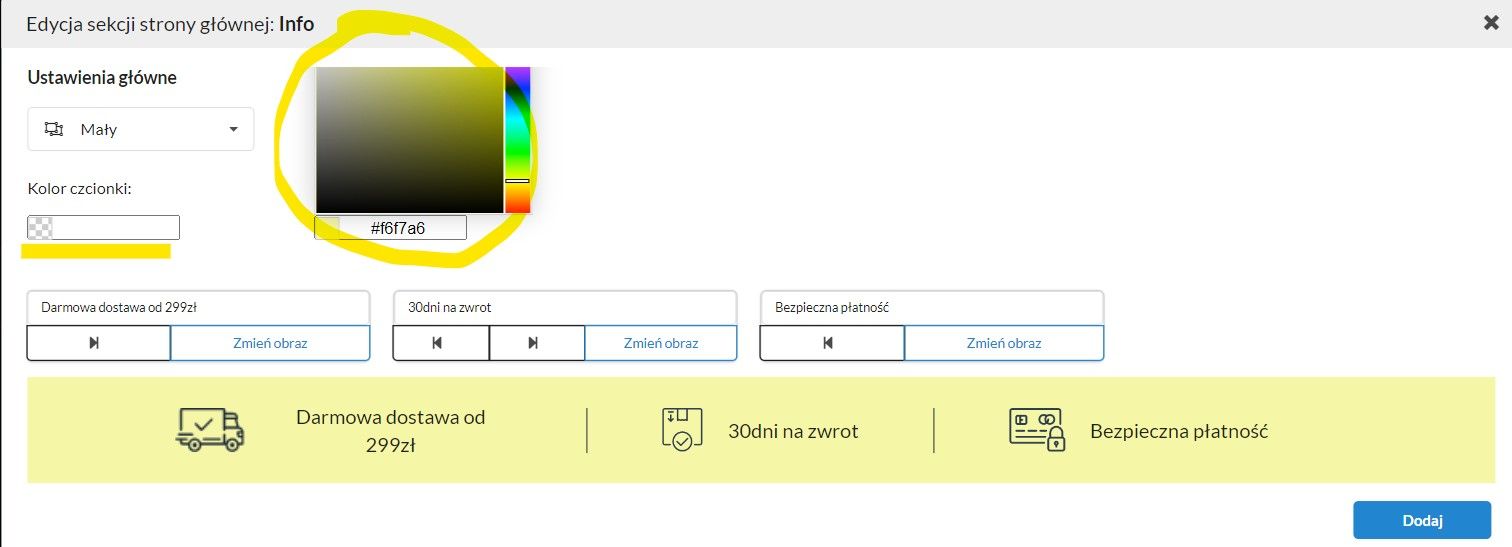
Dla każdego paska możesz również określić jego wielkość. Masz dwie opcje do wyboru: mały oraz duży.
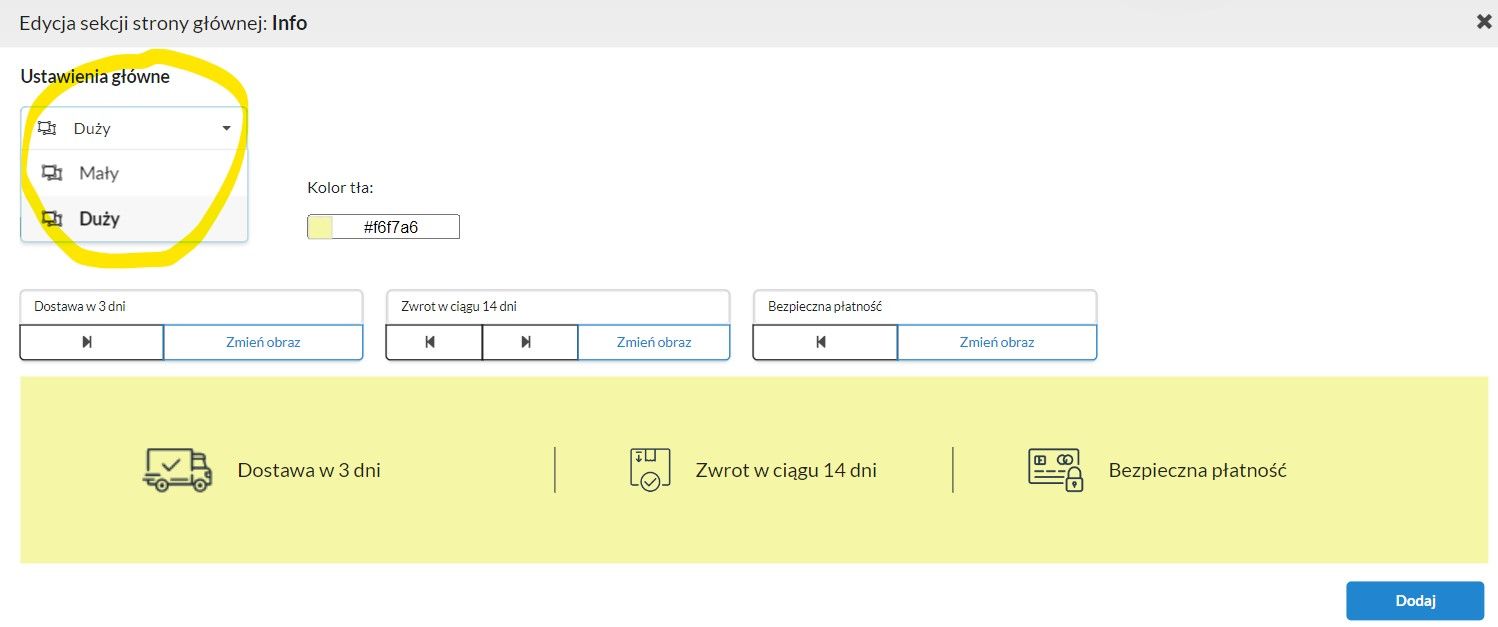
Po utworzeniu własnego paska wystarczy kliknąć "Dodaj".
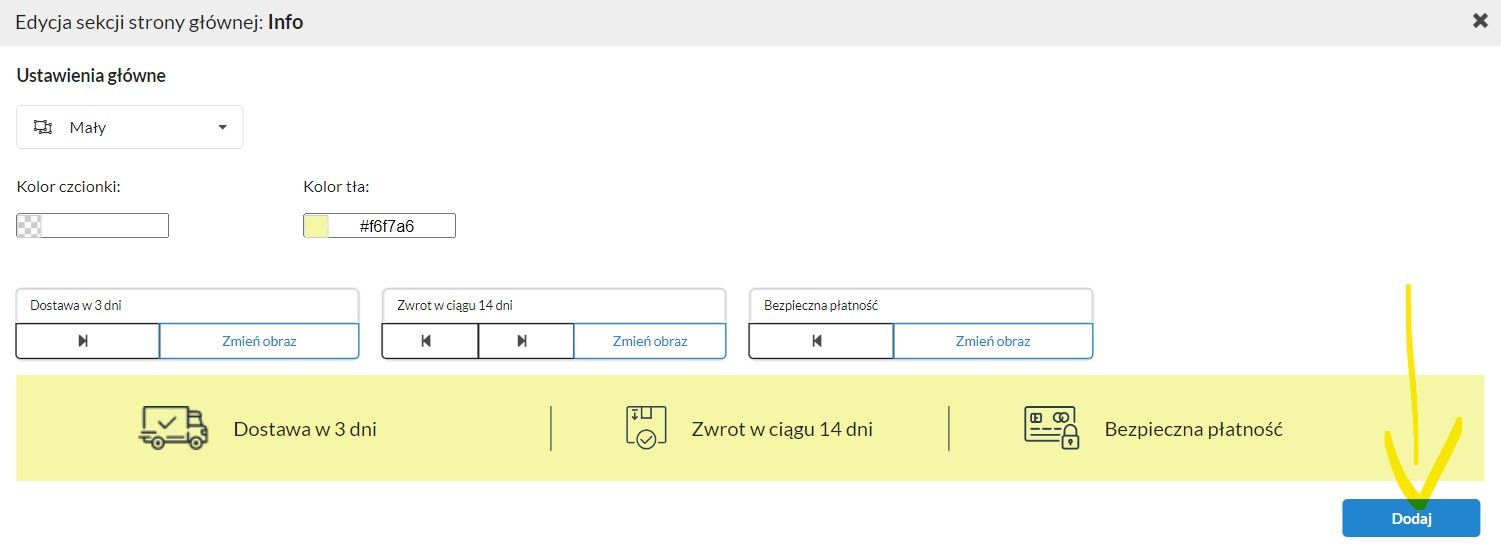
Każda nowo dodana sekcja pojawia się na dole strony. Aby zmienić pozycję wystarczy skorzystać ze strzałek, które pojawiają się na sekcji po najechaniu na nią kursorem. Ponadto w dowolnym momencie można edytować sekcję lub jej usunąć.
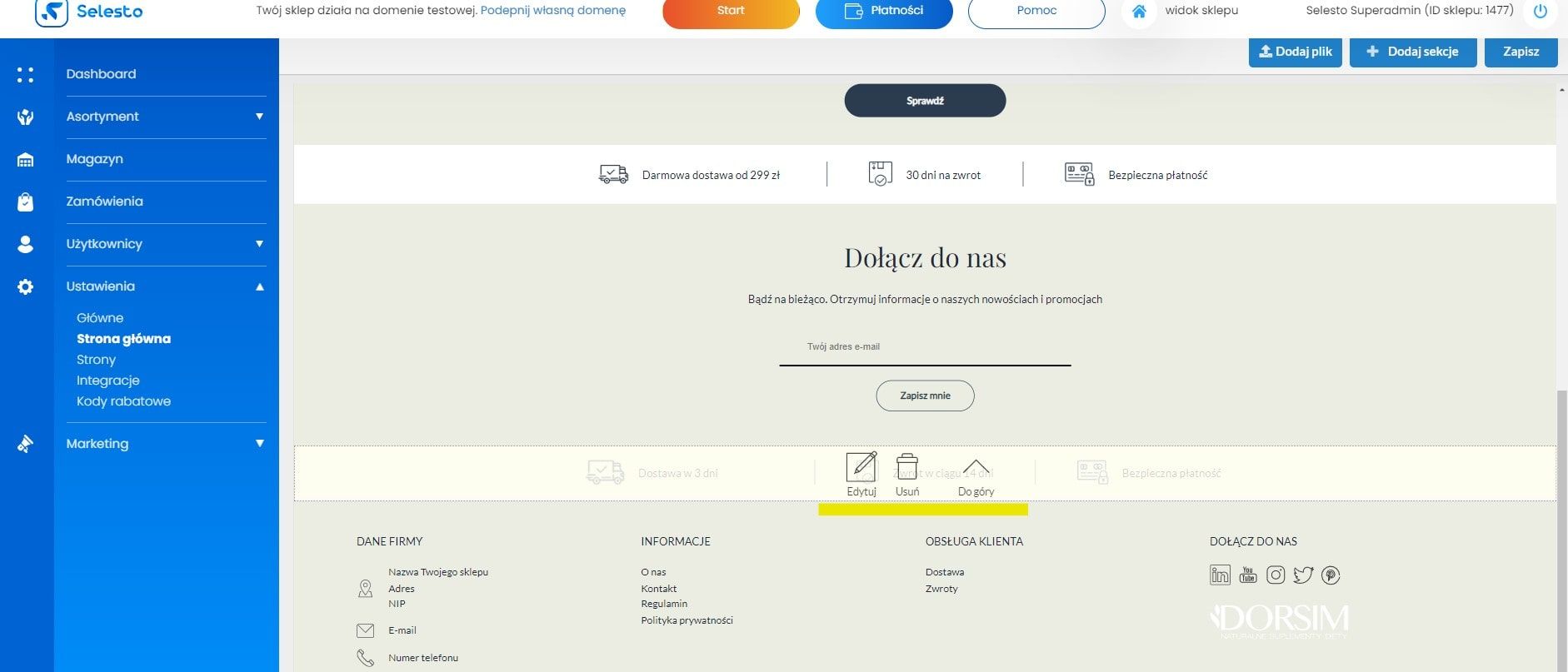
Standardowo po wprowadzeniu wszystkich zmian nie zapomnij ich zapisać!
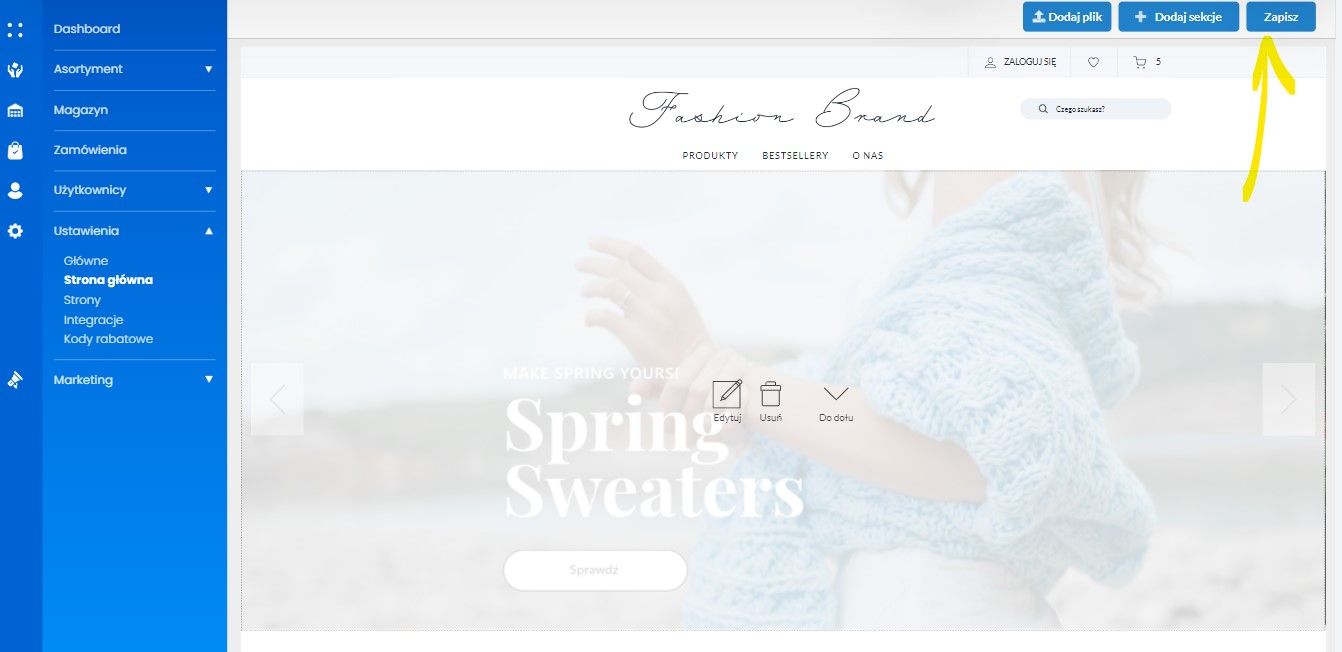
Tak prezentuje się sekcja "Info" na sklepie, która została utworzona wg. własnego pomysłu.
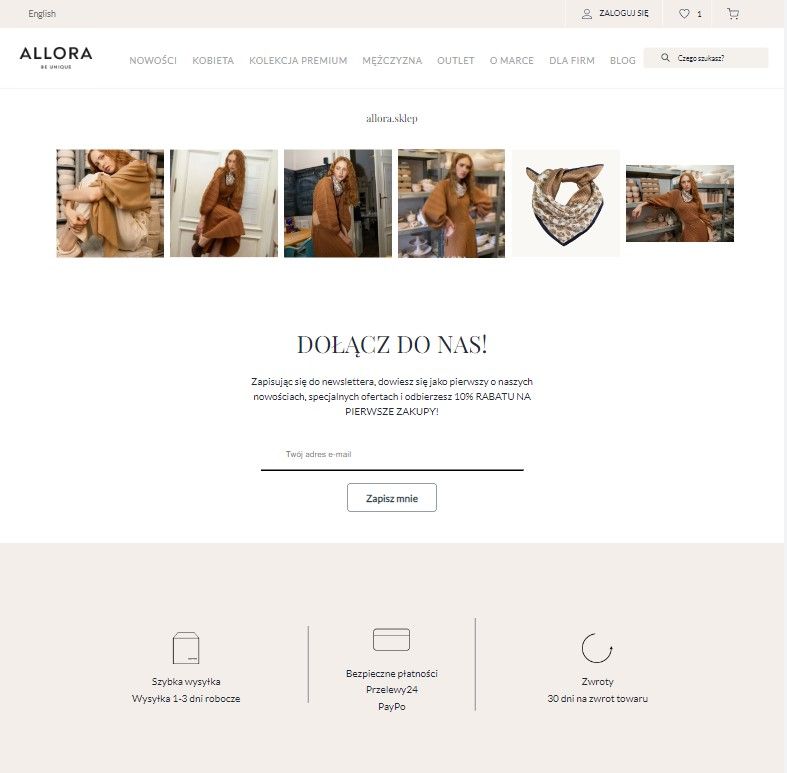
Chcesz zadbać o wygląd swojego sklepu internetowego, ale nie wiesz jak się za to zabrać? Zobacz serię artykułów poświęconą tej tematyce: DESIGN i UX sklepu internetowego.
Należy pamiętać, aby zawsze dokonywać zapisu wprowadzonych zmian oraz czytać komunikaty i wyskakujące okienka. Nie uzupełnienie pól oznaczonych * blokuje wykonanie następnego kroku. Oraz zawsze po konfiguracji nowych ustawień dobrą praktyką jest sprawdzenie czy działają one poprawnie.